Acer TravelMate 3200 series User Manual [da]
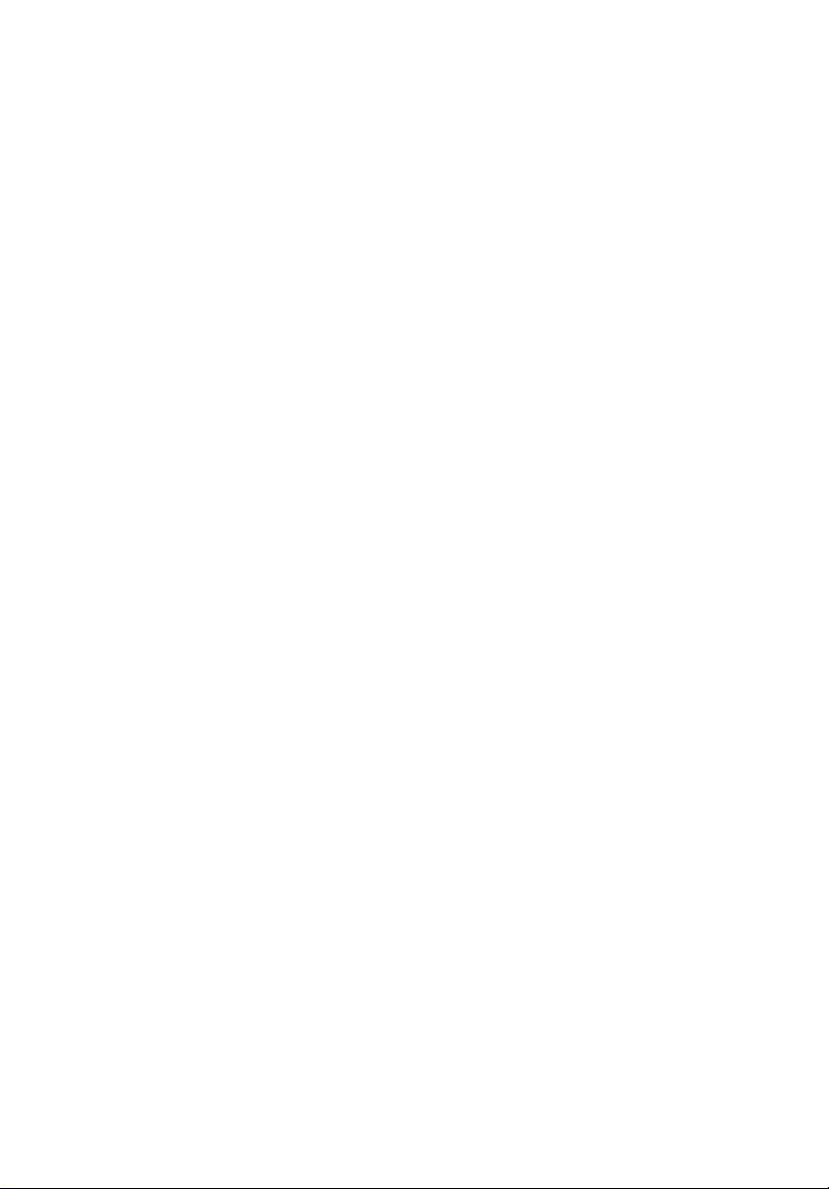
TravelMate 3200 Series
Brugervejledning
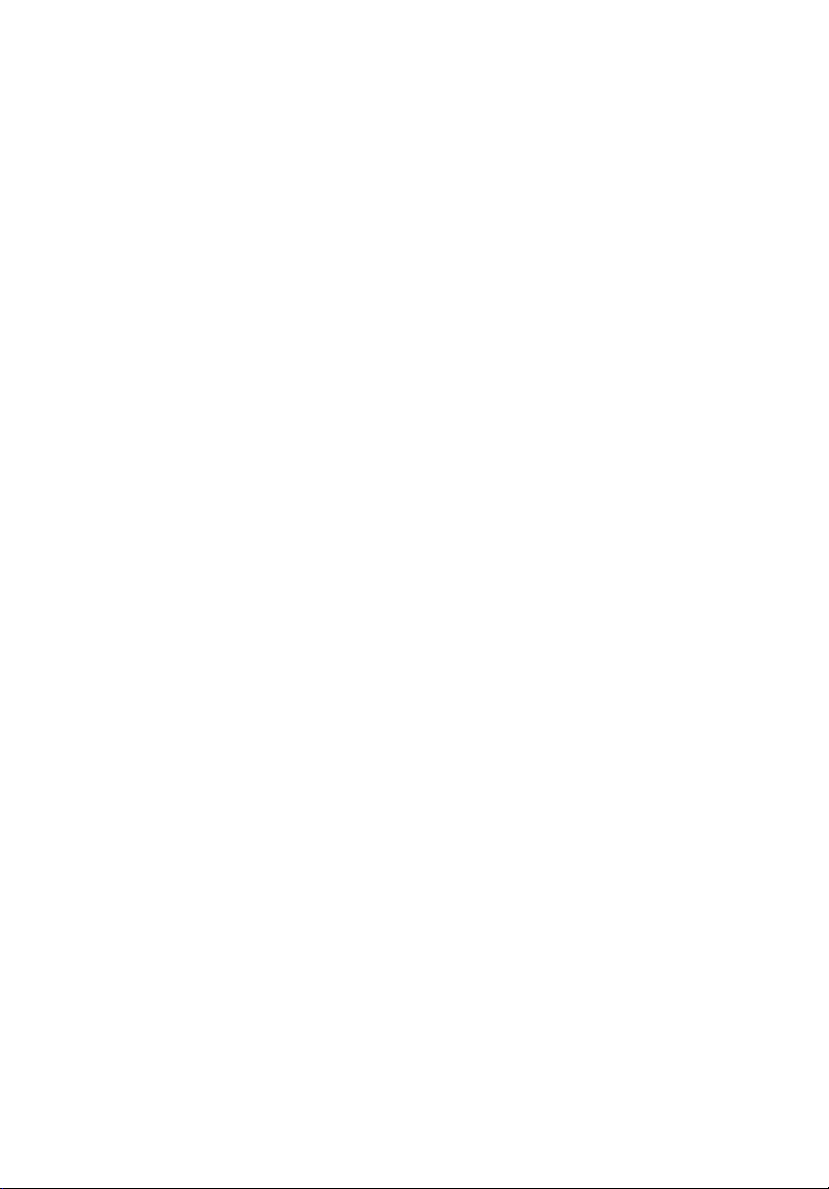
Copyright © 2004. Acer Incorporated.
Alle Rettigheder Forbeholdes
TravelMate 3200 Series Brugervejledning
Oprindeligt udgivet: Juli 2004
Der kan foretages ændringer i denne vejledning, uden at det bekendtgøres. Sådanne
ændringer tilføjes i nye udgaver af vejledningen eller i supplerende dokumenter og
publikationer. Producenten kan under ingen omstændigheder holdes ansvarlig for indholdet i
sådanne reproduktioner og fraskriver sig udtrykkeligt ansvaret for sådanne reproduktioners
garanti, handelsforhold og anvendelighed til bestemte formål.
Skriv modelnummeret, serienummeret, købsdatoen og oplysninger om, hvor du købte
udstyret, i felterne nedenfor. Serienummeret og modelnummeret er angivet på mærkatet på
computeren. På al korrespondance vedrørende din enhed skal der medtages serienummer,
modelnummer og købsoplysninger.
Ingen del af denne publikation må reproduceres, gemmes i et databasesystem, transmitteres
på nogen måde, hverken elektronisk, mekanisk, som fotokopi, på båndoptagelse eller på
nogen anden måde, uden forudgående skriftlig tilladelse fra Acer Incorporated.
Notebook-Computer i TravelMate 3200 Series
Modelnummer: ____________________________________
Serienummer: _____________________________________
Købsdato: _________________________________________
Købt hos: _________________________________________
Acer og Acer-logoet er registrerede varemærker tilhørende Acer Incorporated. Produktnavne
og varemærker tilhørende andre firmaer er udelukkende anvendt i denne brugervejledning
til identifikationsformål, og de tilhører deres respektive firmaer.
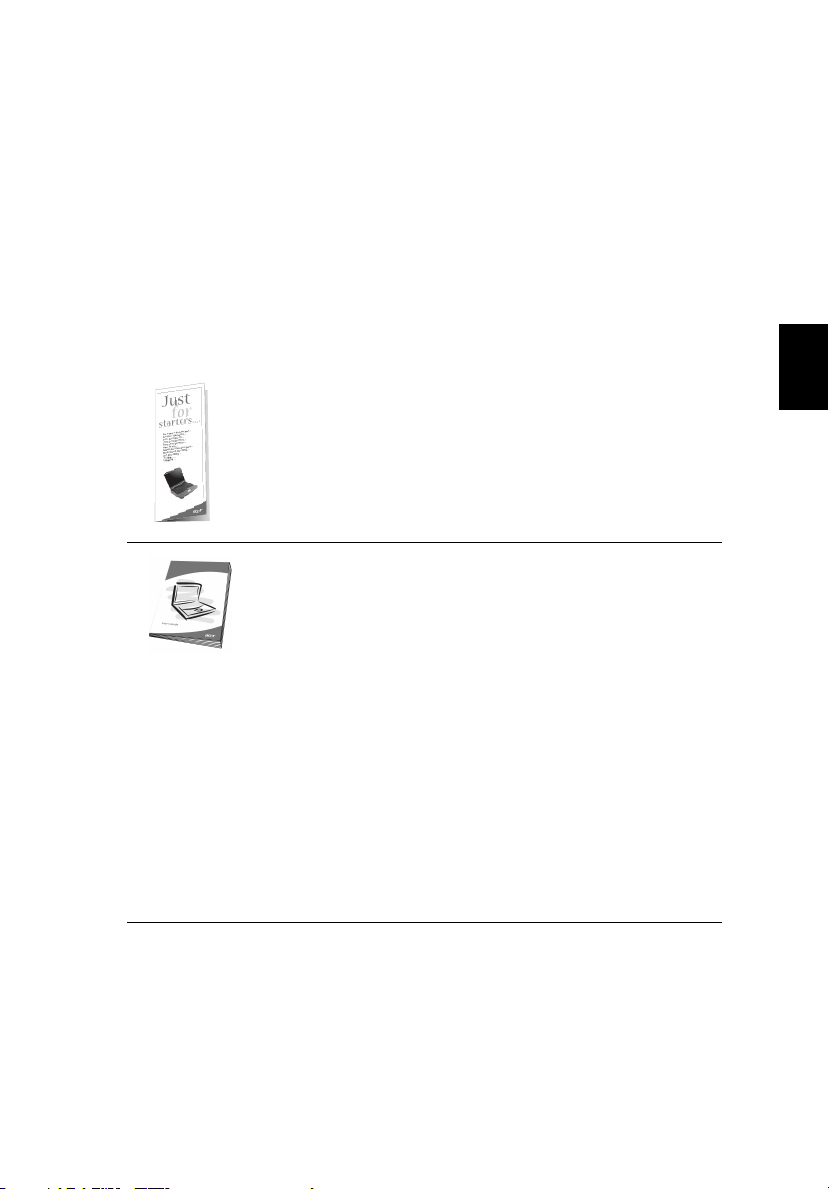
Generelle oplysninger
Tak, fordi du har valgt en af TravelMate-seriens notebook-computere
som din mobile computer. Vi håber, at du får lige så meget fornøjelse
af at bruge den, som vi har haft af at fremstille den.
Vejledninger
Som en hjælp til dig, når du skal bruge TravelMate, har vi udarbejdet
et sæt vejledninger:
iii
Dansk
Først og fremmest bogen
hjælper dig med opsætning af computeren.
Brugervejledning
Denne
computerens mange muligheder. Vejledningen indeholder
letforståelige og kortfattede oplysninger om computeren.
Du bør derfor læse den grundigt.
Hvis du vil udskrive en kopi, findes brugervejledningen
også i PDF-format (Portable Document Format). Følg
nedenstående fremgangsmåde:
1
Klik på Start, Alle Programmer, AcerSystem.
2
Klik på AcerSystem User’s guide.
Bemærk: For at få vist filen skal du have Adobe Acrobat
Reader installeret. Hvis Adobe Acrobat Reader ikke er
installeret på din computer, startes
installationsprogrammet til Acrobat Reader automatisk,
når du klikker på AcerSystem User’s guide. Følg
vejledningen på skærmen for at afslutte installationen.
Yderligere oplysninger om, hvordan du bruger Adobe
Acrobat Reader, finder du i menuen Hjælp og Support.
Sådan kommer du i gang...
giver introduktion til
, som
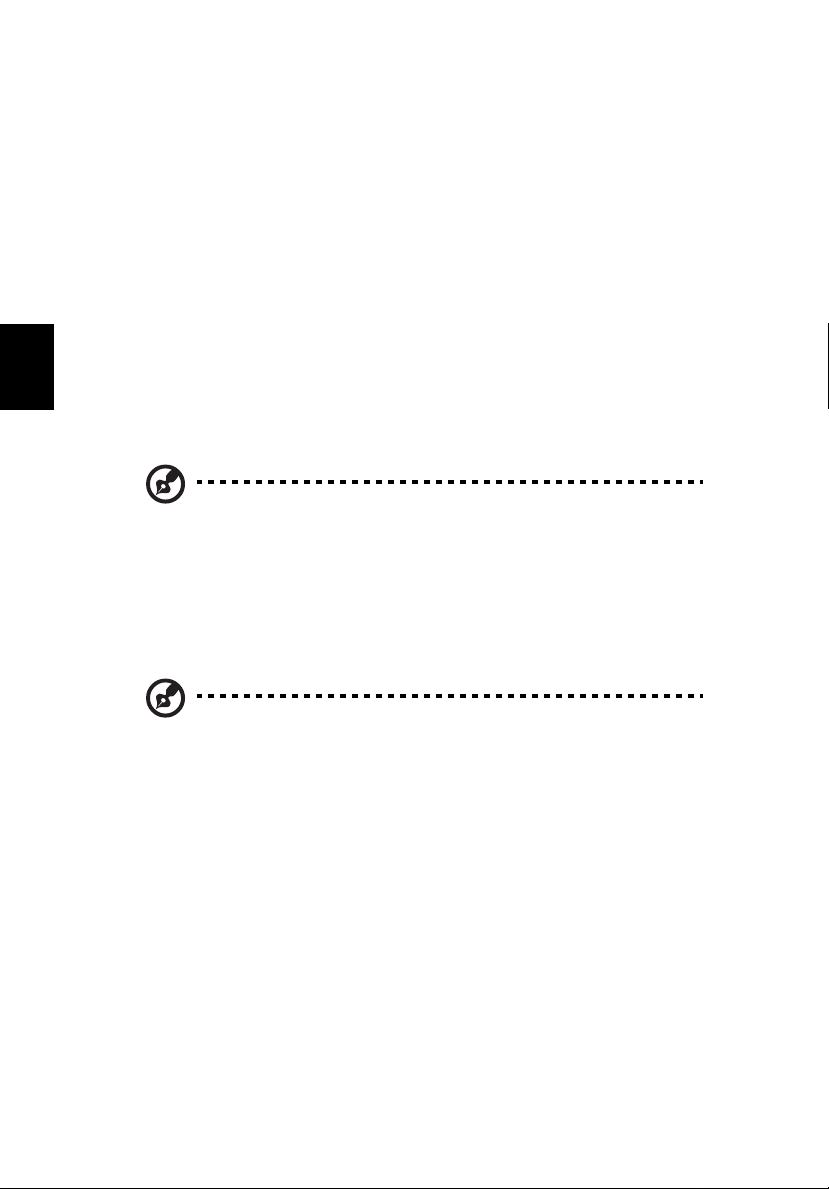
Dansk
iv
Grundlæggende vedligeholdelse og tip til brug af computeren
Tænde og slukke for computeren.
Tryk på tænd/sluk knappen under LCD skærmen for at tænde for
computeren. Se “Computeren set forfra” på side 3 for information om
tænd/sluk knappens position.
Du kan slukke for computeren på følgende måder:
• Ved hjælp af kommandoen Luk computeren... i Windows
Klik på Start, Sluk for computeren. Klik derefter på Sluk
computeren.
• Med afbryderknappen
Bemærk: Du kan også bruge afbryderknappen til at anvende
strømstyringsfunktioner. Se under “Strømstyring” på side 26.
• Ved hjælp af de brugerdefinerede funktioner til strømstyring
Du kan også slukke for computeren ved at lukke skærmlåget eller
ved at trykke på genvejstasten til sleep-tilstand, (Fn-F4). Se under
“Strømstyring” på side 26.
Bemærk: Hvis du ikke kan slukke normalt for computeren, skal du
trykke på afbryderknappen og holde den nede i mindst fire
sekunder. Hvis du slukker for computeren og vil tænde den igen,
bør du mindst vente to sekunder, før du tænder den.
Vedligeholdelse af computeren
Computeren tjener dig godt, hvis du passer på den.
• Udsæt ikke computeren for direkte sollys. Anbring den ikke i
nærheden af varmekilder som f.eks. en radiator.
• Udsæt ikke computeren for temperaturer under 0ºC (32ºF) eller
over 50ºC (122ºF).
• Anbring ikke computeren i nærheden af magnetiske felter.
• Udsæt ikke computeren for regn eller fugt.
• Spild ikke vand eller andre væsker ud over computeren.
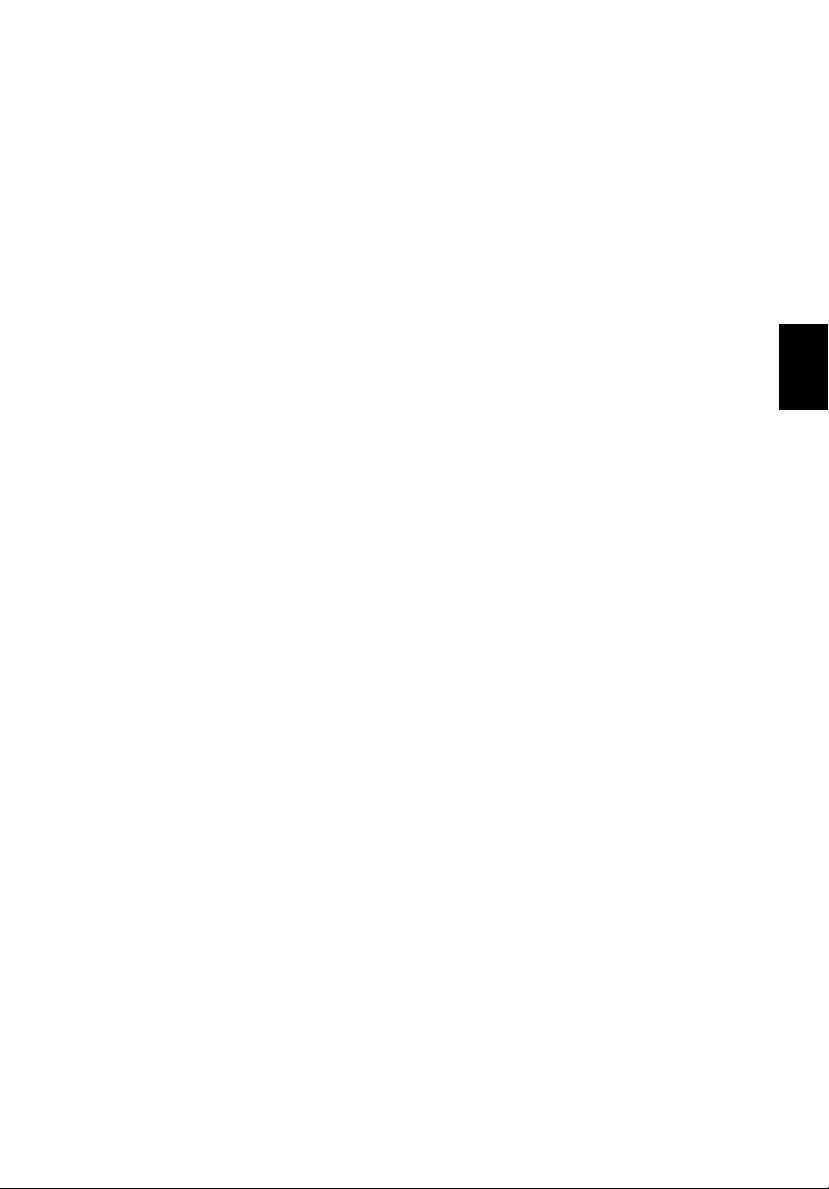
• Udsæt ikke computeren for voldsomme slag og rystelser.
• Udsæt ikke computeren for støv og snavs.
• Anbring aldrig genstande oven på computeren, da det kan
beskadige den.
• Undgå at smække skærmlåget i, når du lukker det.
• Anbring aldrig computeren på ujævnt underlag.
Vedligeholdelse af netadapteren
Følg disse retningslinjer for at passe på netadapteren:
• Slut ikke adapteren til andet udstyr.
• Træd ikke på ledningen, og anbring ikke tunge genstande oven på
den. Sørg for at anbringe ledningen og andre kabler på steder,
hvor der ikke færdes personer.
• Når du tager ledningen ud, skal du trække i stikket, ikke i
ledningen.
• Hvis du bruger en forlængerledning, må den samlede
amperedimensionering for alle produkter, som tilsluttes
ledningen, ikke overstige ledningens amperedimensionering.
Desuden må den samlede dimensionering af alle produkter, som
tilsluttes stikkontakten, ikke overstige sikringens brudgrænse.
v
Dansk
Vedligeholdelse af batteriet
Følg disse retningslinjer for at passe på batteriet:
• Brug kun batterier af samme type ved udskiftning. Sluk for
computeren, før du fjerner eller udskifter batterier.
• Du må ikke pille ved batterierne. Opbevar dem utilgængeligt for
børn.
• Bortskaf brugte batterier i henhold til lokale regulativer. Indlever
om muligt batterierne til genanvendelse.
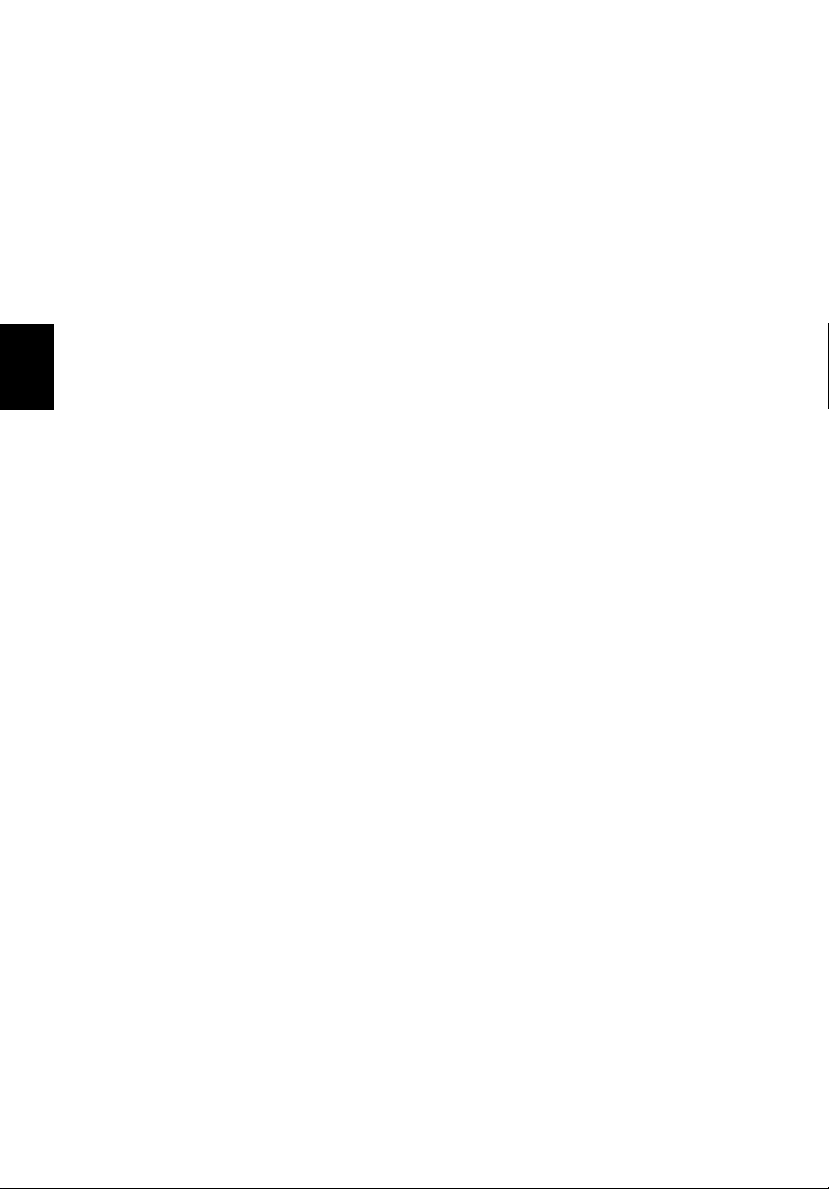
Dansk
vi
Rengøring og service
Følg denne fremgangsmåde ved rengøring af computeren:
1 Sluk for computeren, og fjern batteriet.
2 Tag netadapteren ud af computeren.
3 Brug en blød klud, som er fugtet med vand. Brug ikke flydende
rensemidler eller spraymidler.
Hvis én af følgende situationer opstår:
• Hvis du har tabt computeren, eller kabinettet er beskadiget.
• Hvis der er spildt væske i computeren.
• Hvis computeren ikke fungerer, som den skal.
Se under "Fejlfinding på computeren" på side 49.
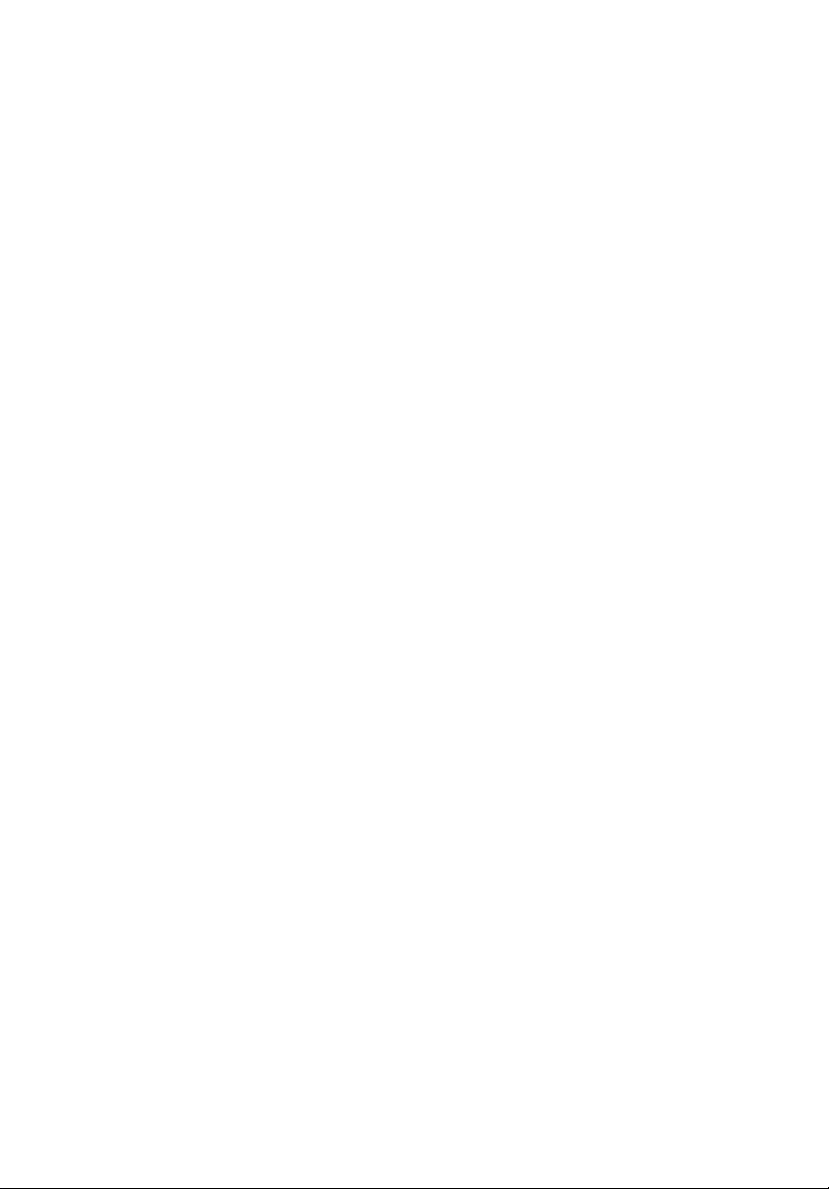
Generelle oplysninger iii
Vejledninger iii
Grundlæggende vedligeholdelse og tip til brug af
computeren iv
1 Lær TravelMate at kende 1
Gennemgang af TravelMate 3
Computeren set forfra 3
Set forfra lukket 5
Computeren set fra venstre 6
Computeren set fra højre 7
Computeren set bagfra 8
Computeren set nedefra 9
Funktioner 10
Lysdioder 12
Brug af tastaturet 14
Lock-taster 14
Integreret numerisk tastatur 15
Windows-taster 16
Hurtigtaster 17
Eurotegnet 19
Pegefelt 22
Introduktion til pegefelt 22
Lager 24
Harddisk 24
Optisk drev 24
Lyd 26
Strømstyring 26
Tag din TravelMate med 27
Fjern tilslutninger 27
Flyt computeren 27
Tag computeren med hjem 28
Rejs med computeren 30
Tag computeren med 30
Sikring af computeren 32
Sådan bruges en computersikkerhedslås 32
Indhold
2 Tilpasning af computeren 35
Udvide med ekstraudstyr 37
Tilslutningsmuligheder 37
Opgradering 43
Brug af systemprogrammer 45
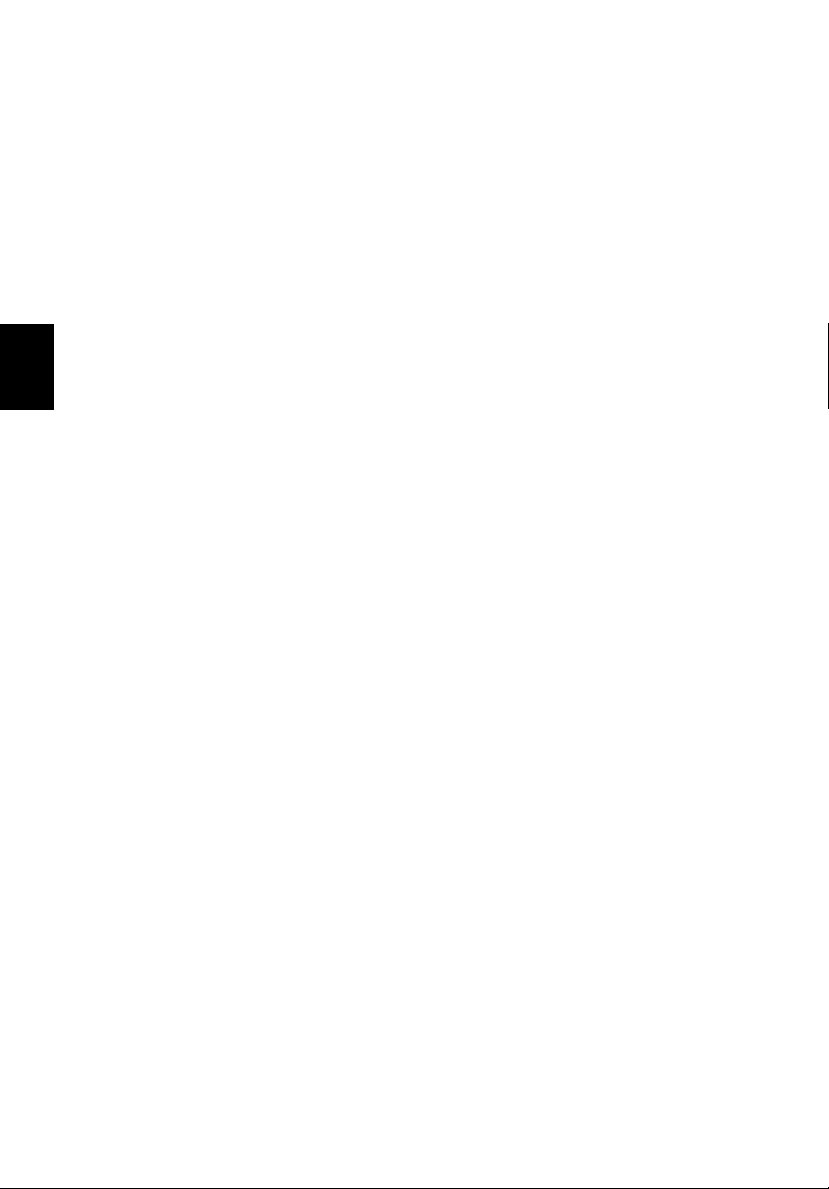
Dansk
Acer eManager 45
Launch Manager 46
BIOS Utility 46
D til D Genskabelse (Disk til Disk) 47
Installation af operativsystemer på flere sprog 47
Gendannelse uden cd til gendannelse 47
Adgangskode til opsætning og afslut 48
3 Fejlfinding på computeren 49
Ofte stillede spørgsmål 51
Problemløsning tips 54
Fejlmeddelelser 55
Anmodning om service 56
International Traveler’s Warranty (ITW) 56
Inden du ringer 57
Appendiks A Specifikationer 59
Appendiks B Bestemmelser og sikkerhedsbe
mærkninger 65
Indeks 81
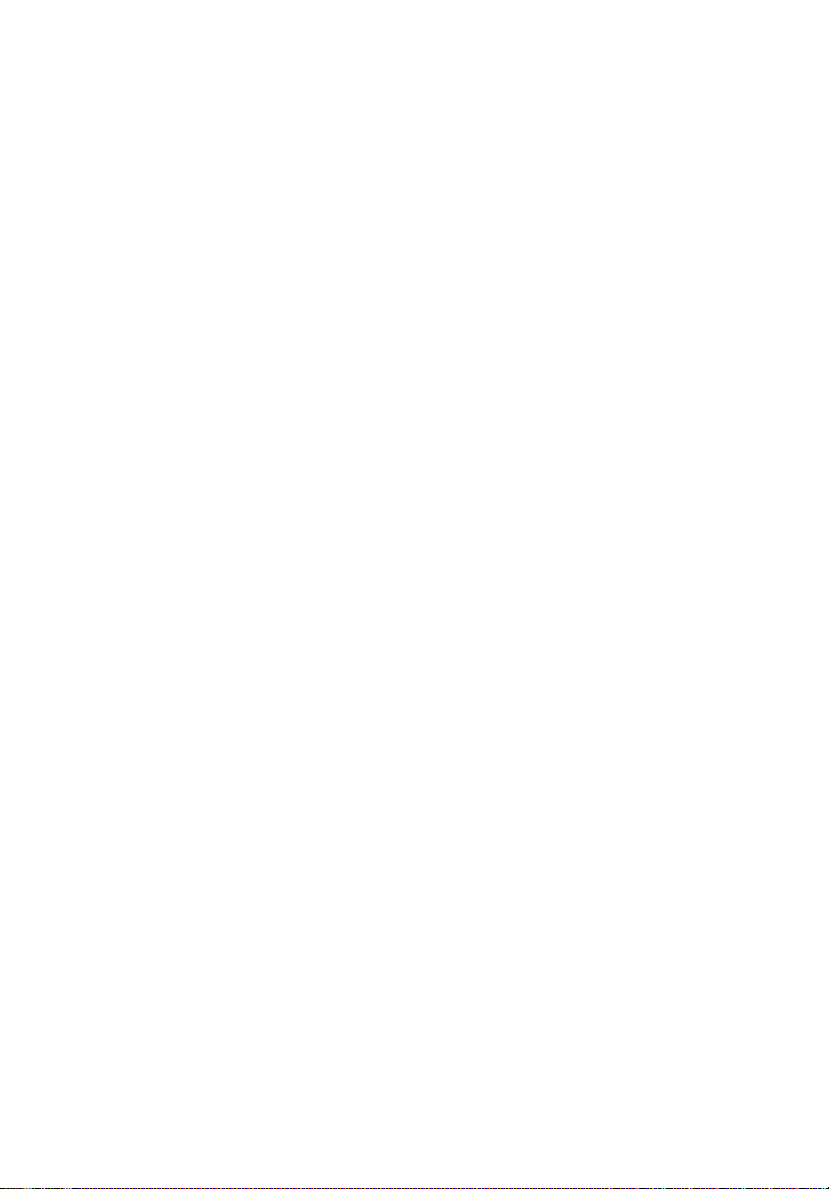
1 Lær TravelMate
at kende
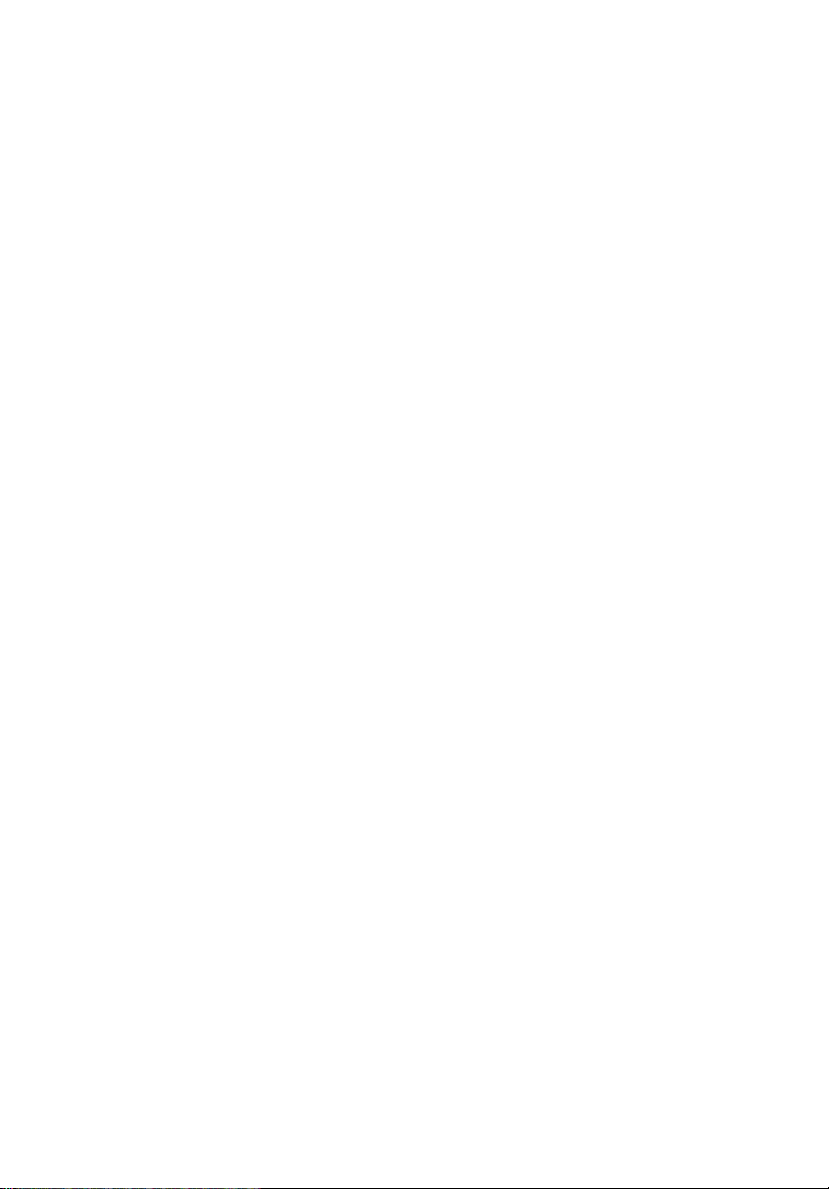
I TravelMate-computeren er høj ydeevne,
alsidighed, funktioner til strømstyring og
multimediemuligheder kombineret med
et flot og ergonomisk design. Du får en
partner, der giver dig hidtil uset
produktivitet og pålidelighed.
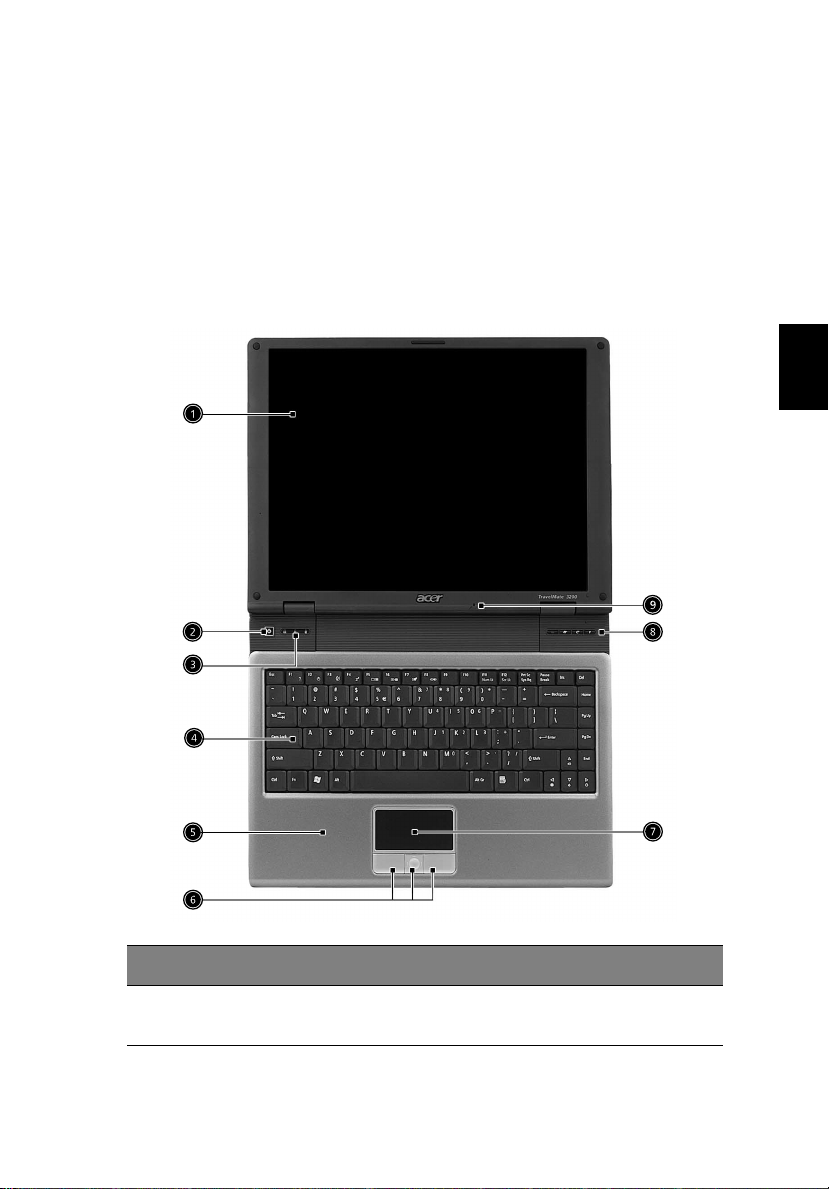
Gennemgang af TravelMate
3
Når du har opsat din computer, som det er vist i vejledningen
kommer du i gang...
kan.
, vil vi vise dig, hvad din nye TravelMate-computer
Computeren set forfra
Sådan
Dansk
Nr. Indstilling Beskrivelse
1 Skærm Også kaldet Liquid-Crystal Display (LCD).
Viser data.
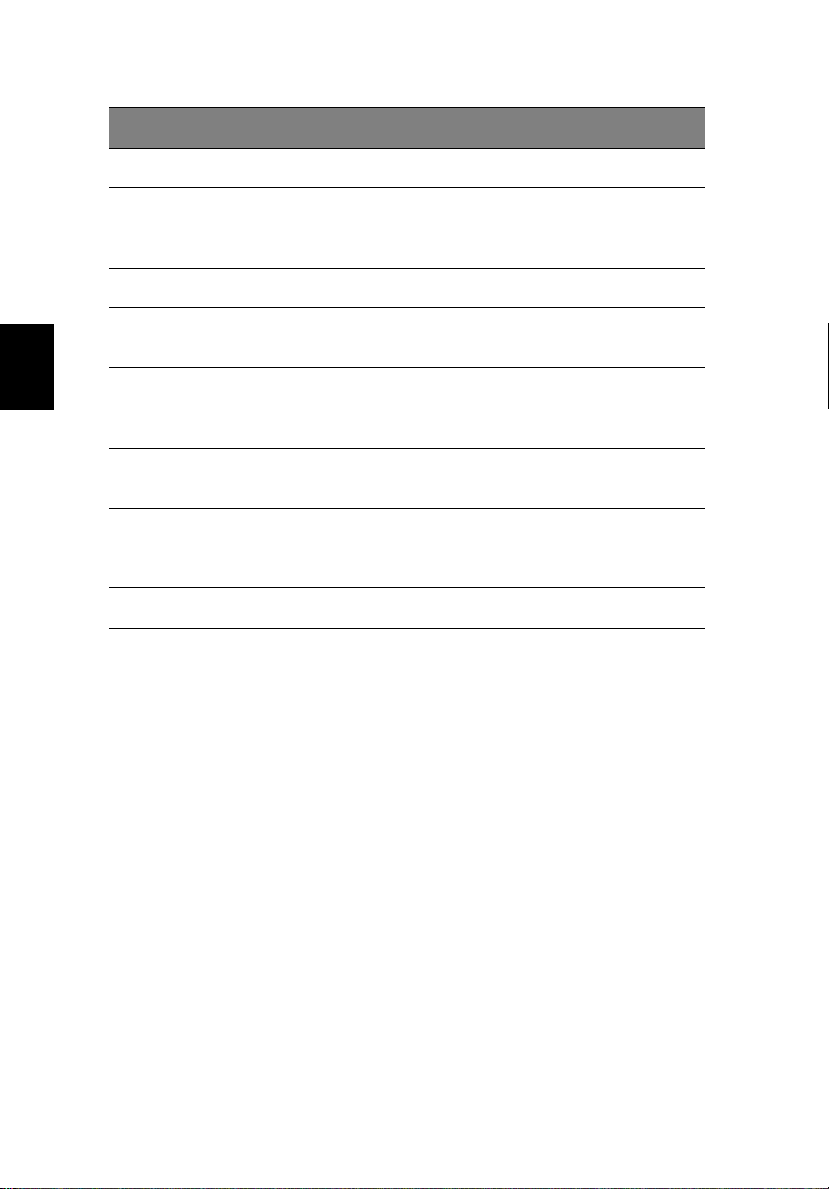
4
Nr. Indstilling Beskrivelse
2 Tænd/sluk knap Tænder og slukker for computeren.
3 Status indikatorer LED dioder der tændes og slukkes for at
vise status af computerens funktioner og
komponenter.
4 Tastatur Til input af data på Deres computer.
5 Ergonomisk håndstøtte Område, hvor du kan hvile hænderne, når
du bruger computeren.
1 Lær TravelMate at kende
Dansk
6 Trykknapper (til
venstre, i midten og til
højre)
7 Pegefelt Pegeredskab, som reagerer på berøring.
8 Funktionstaster Taster til at starte ofte benyttede
9 Mikrofon Intern mikrofon til optagelse af lyd.
Knapperne til venstre og højre fungerer
som venstre og højre museknap. Knappen i
midten fungerer som en 4-vejs rulleknap.
Fungerer ligesom en computermus.
programmer. Se “Starttaster” på side 20
for yderligere detaljer.
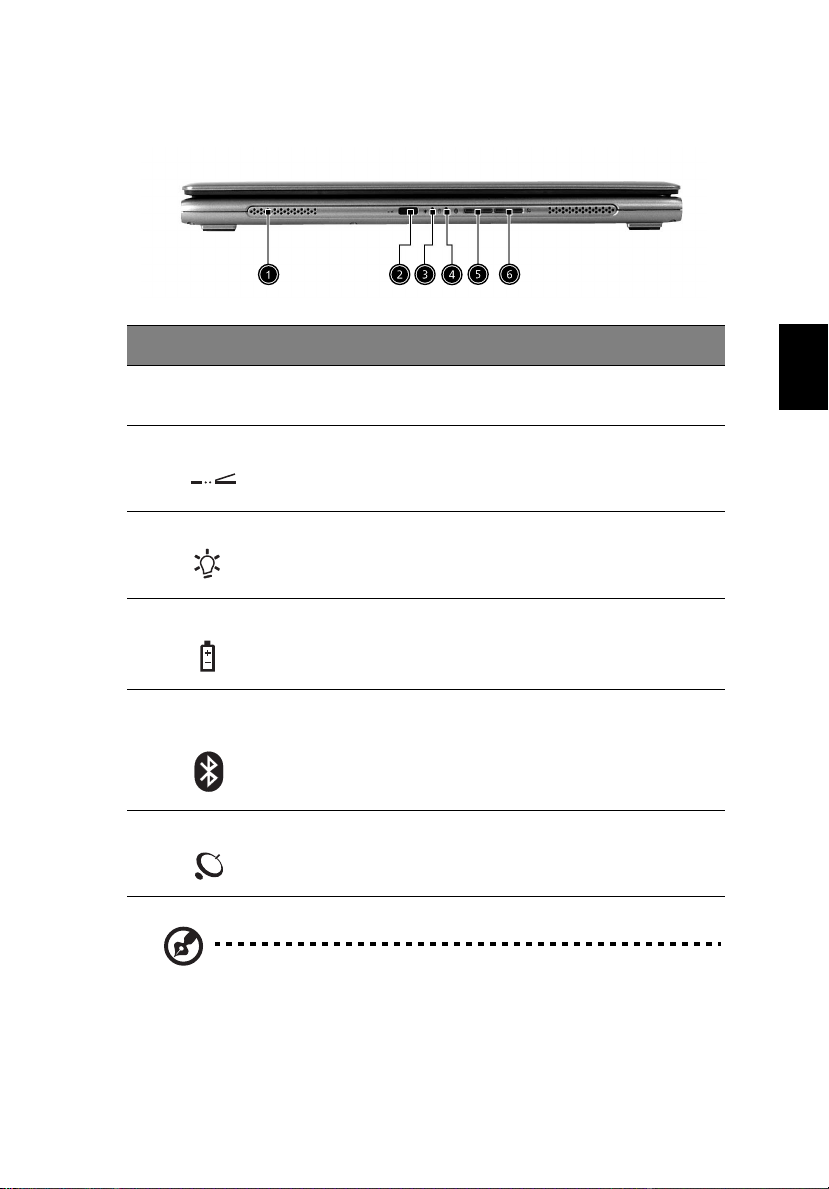
Set forfra lukket
5
Nr. Indstilling Beskrivelse
1 Højttalere Højre og venstre højttalere yder stereo lyd
output.
2 Infrarød port Kommunikerer med infrarød apparater (f.eks.
infrarød printere og IR-understøttede
computere).
3 Driftsindikator Lyser når computeren er tændt.
4 Batteri indikator Lyser når batteriet bliver ladet op.
5Bluetooth
forbindelse
6 Trådløs forbindelse Lyser for at vise status for Trådløs LAN
Lyser for at vise status for Bluetooth
kommunikation (optionel).
kommunikation (optionel).
Dansk
Bemærk: Bluetooth og Trådløs knapper og indikatorer virker kun
på modeller med Bluetooth og Trådløs funktioner henholdsvis.
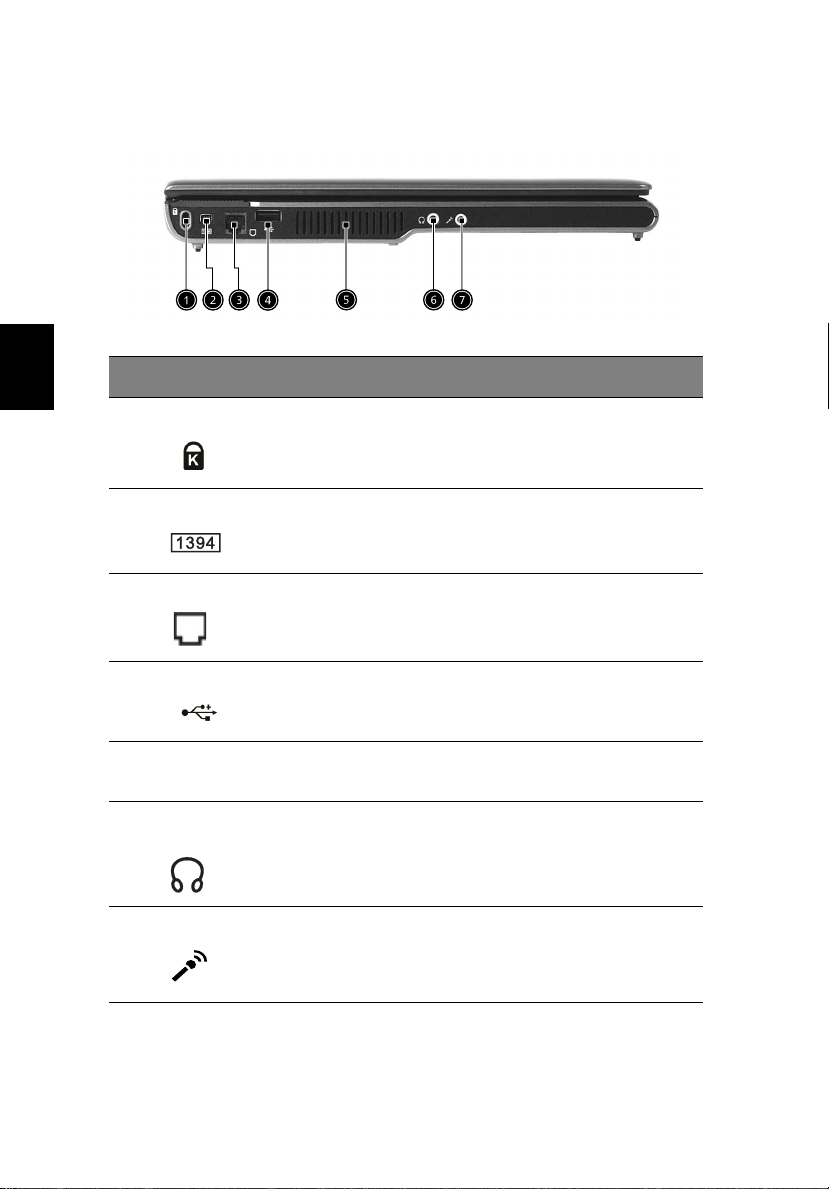
6
1 Lær TravelMate at kende
Dansk
Computeren set fra venstre
Nr. Indstilling Beskrivelse
1 Sikkerheds låseenhed Forbinder med en Kensington-
2 IEEE 1394 port Forbinder med IEEE 1394 enheder.
3 Modem stik Forbinder med en telefonlinie.
4 USB 2.0 port Forbinder med en Universel Seriel
kompatibel sikkerhedslås.
Bus (USB) 2.0 enheder (f.eks. USB
mus, USB kamera).
5 Ventilations riller Holder computeren afkølet, selv
efter længere tids anvendelse.
6 Højttaler/Audio output/
Hovedtelefon stik
7 Audio input/Mikrofon-stik Til audio input enheder (f.eks. CD
Forbinder med audio output
enheder (f.eks. højttalere,
hovedtelefoner).
afspiller, stereo walkman).
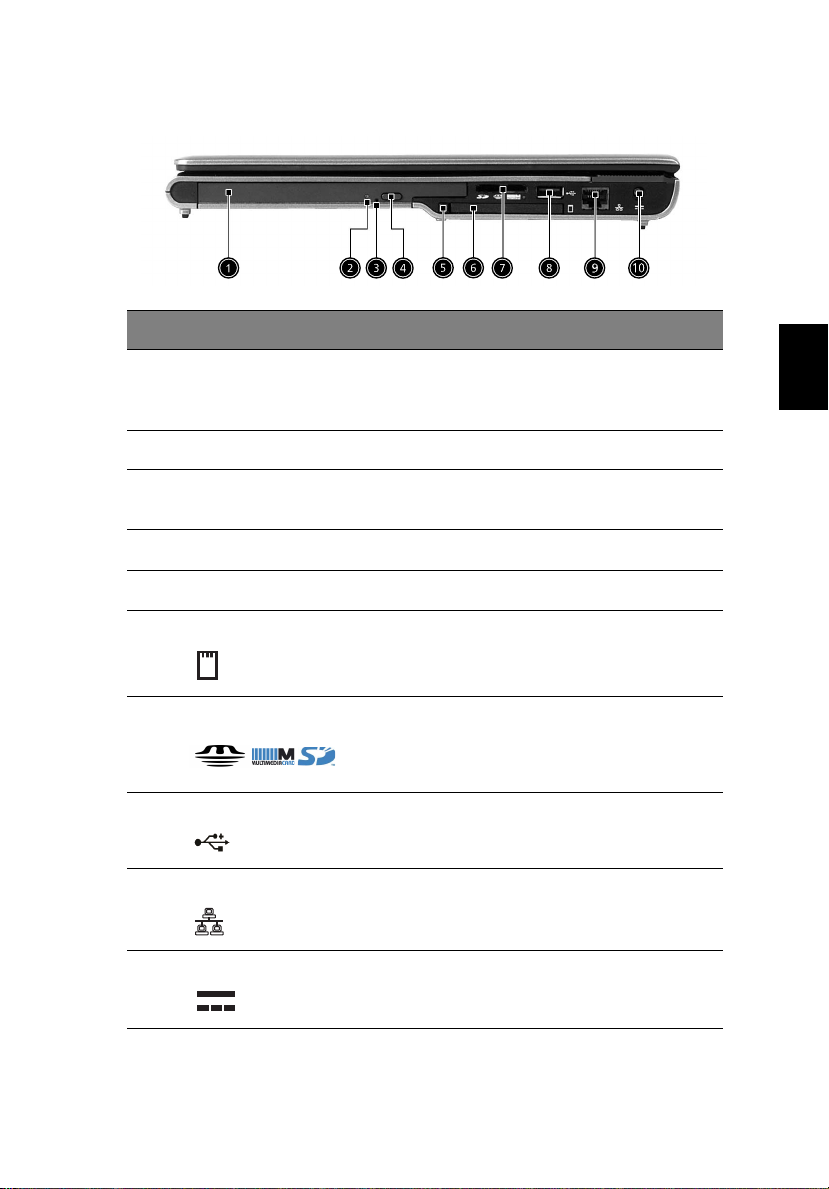
Computeren set fra højre
7
Nr. Indstilling Beskrivelse
1 Optisk drev Internt optisk drev; kan læse CD’ere eller
DVD’ere afhængig af typen af det optiske
drev.
2 LED indikator Lyser når det optiske drev er aktivt.
3 Hul til manuel
nødåbning
4 Optisk drev eject knap Åbner det optiske drev.
5 Eject knap Skubber PC Card ud fra slottet.
6 PC Card slot Forbinder med et Type II Cardbus PC Card.
7 3-i-1kortlæser Kan læse MS, MMC og SD kort. Bemærk: 3-
8 USB 2.0 port Forbinder med Universel Seriel Bus (USB)
9 Netværksstik Forbinder med et Ethernet 10/100/1000
Åbner det optiske drev når computeren er
slukket. Se side 52 for yderligere detaljer.
i-1 kortlæseren kan kun læse et kort ad
gangen.
2.0 enheder (f.eks. USB mus, USB kamera).
baseret netværk.
Dansk
10 Strømstik Forbinder med en strømforsyning.
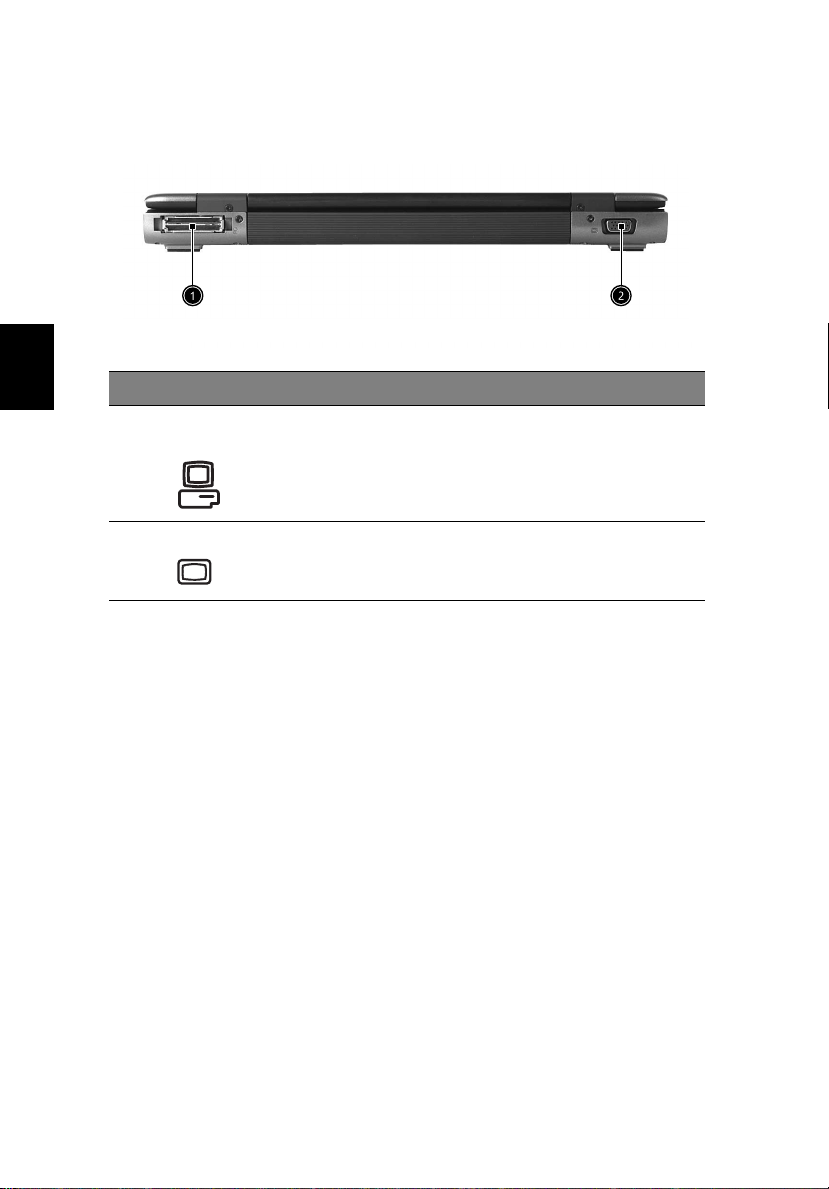
8
Computeren set bagfra
1 Lær TravelMate at kende
Dansk
Nr. Indstilling Beskrivelse
1 100-pin port
replikator port
2 Ekstern display port Forbinder med en display enhed (f.eks.
Forbinder med en I/O port replikator eller
Acer EasyPort udvidelsesenheder.
ekstern monitor, LCD projektor).
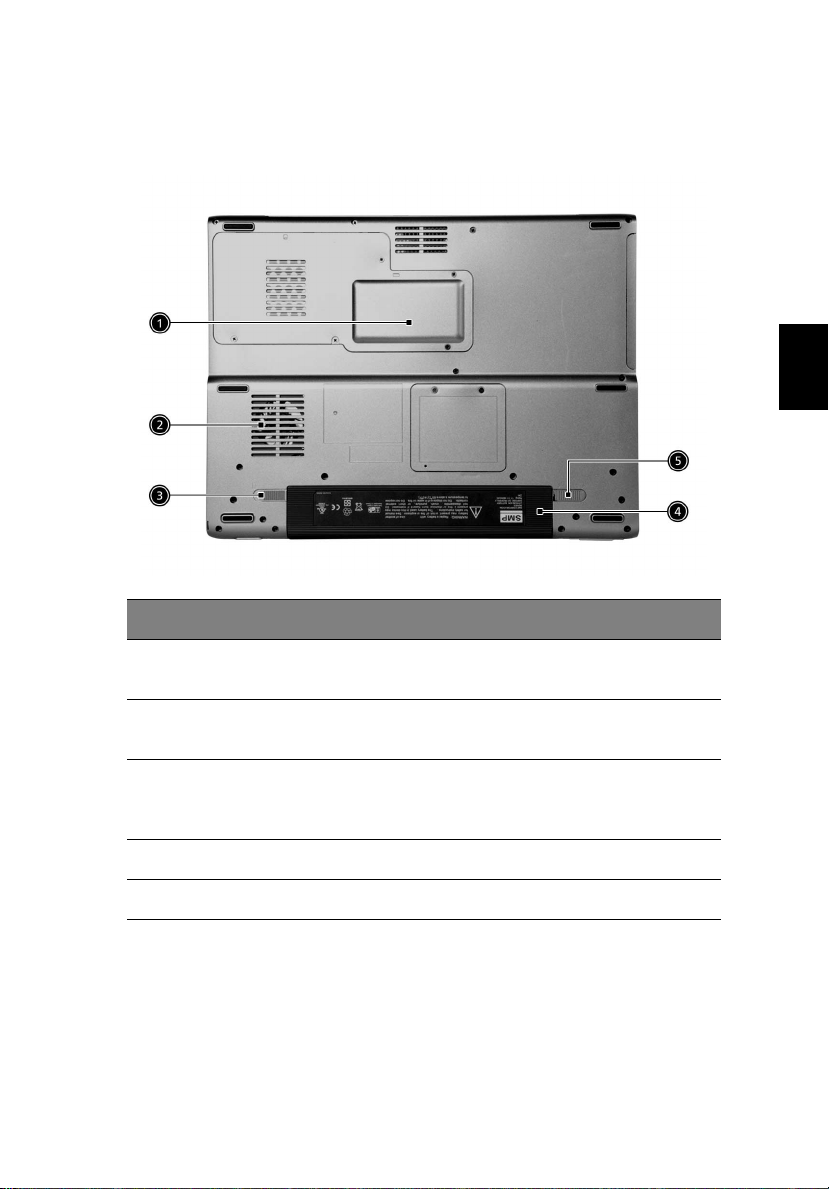
Computeren set nedefra
Nr. Indstilling Beskrivelse
9
Dansk
4
1 HukommelsesenhedPlacering af computeren centrale hukommelse.
2 Køler indsugning Til køling af computeren. Bemærk: Blæseren
3 Batteri
udløsningshængsl
er
4 Batteri slot Holder til computerens batterienhed.
5 Batteri lås Holder batteriet på plads.
bør ikke blokeres eller tildækkes.
Frigør batteriet til afmontering af batteriet.
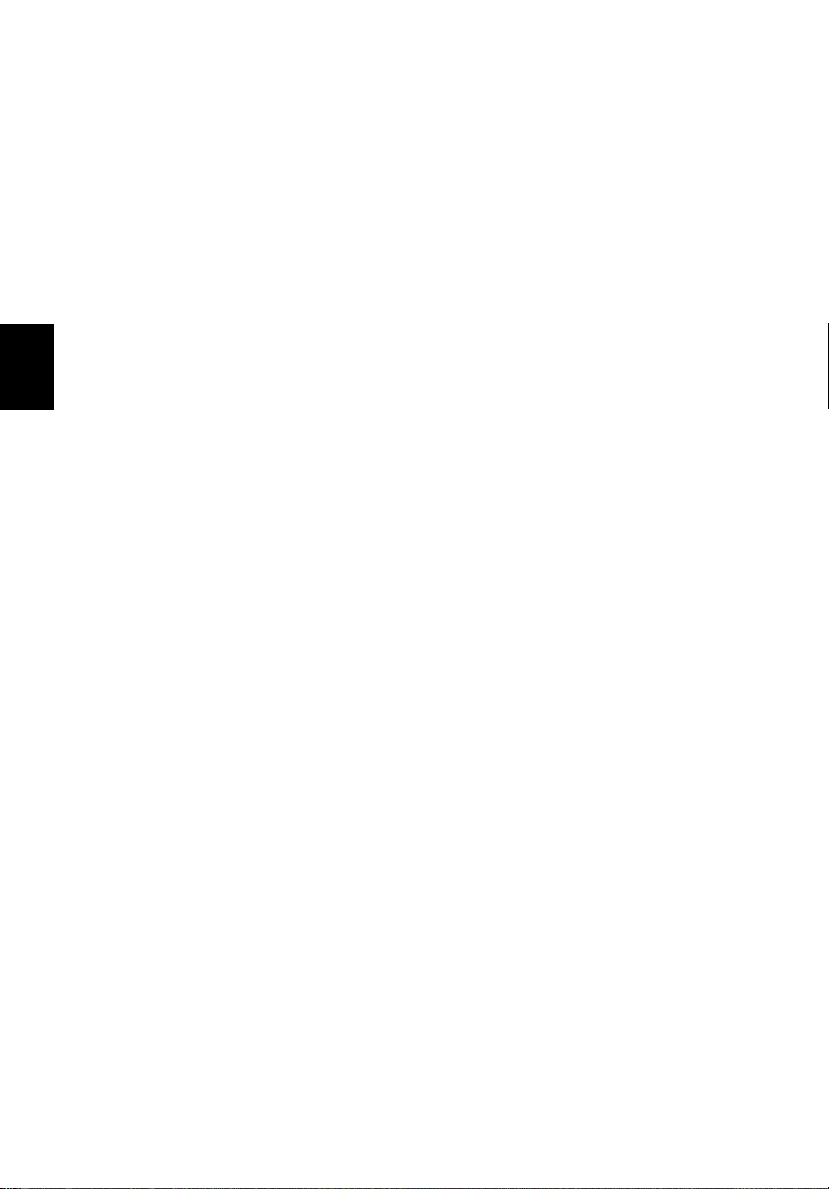
Dansk
10
1 Lær TravelMate at kende
Funktioner
Nedenstående er en kort oversigt over computerens mange
funktioner:
Ydeevne
• Intel® Pentium® M processor 715, 725, 735, 745, 755
• Intel® 855GME chipset
• 256/512 MB med DDR333 SDRAM, som kan opgraderes til 2048 MB
med dual soDIMM-moduler
• 40 GB og højere højkapacitets- Enhanced-IDE-harddisk
• ACPI-strømstyringssystem (Advanced Configuration Power
Interface)
Skærm
• TFT LCD panelet på 14.1” XGA (1024x768 opløsning) giver et stort
synsfelt for maksimal effektivitet og brugervenlighed.
• ATI MOBILITY ™ RADEON™ 9700 med 64 MB video hukommelse
(fremstillings option)
• 3D-egenskaber
• Samtidig LCD og CRT monitor og andre display apparater som
projektor support .
• Funktion til “automatisk LCD-nedtoning”, der automatisk afgør,
hvilke indstillinger der er bedst for din skærm og sparer strøm.
• Dual independent support
Multimedier
• Højhastigheds DVD/CD-RW Combo, DVD-Dual-drev eller DVDSuper Multi
• Indbygget mikrofon
• To indbyggede højttalere
• 16-bit high-fidelity AC’97 stereo audio
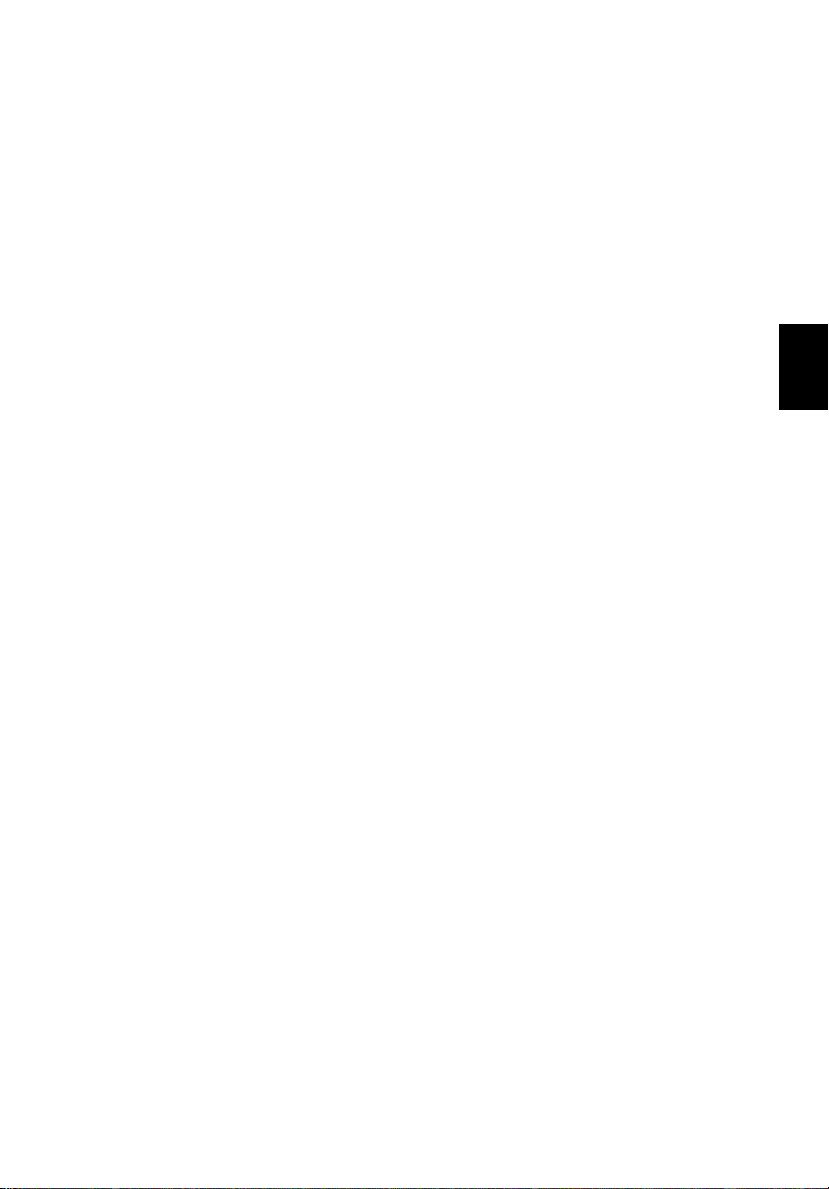
Tilslutningsmuligheder
• Integreret 10/100/1000 Mbps Fast Ethernet-forbindelse
• Indbygget 56Kbps fax/datamodem
• Hurtig infrarød trådløs kommunikation
• IEEE 1394 port
• 2 USB-2.0-porte (Universal Serial Bus; USB)
• InviLink™ 802.11b/g eller InviLink™ 802.11a/b/g dual band tri-
modus Trådløs LAN (fremstillings option)
• Bluetooth® (vilkårligt fabrikat)
• 100-pin port replikator port
• SD/MMC/MS hukommelseskort læser
Brugervenlig og ergonomisk udformning
• Robust, men ekstremt bærbart design
• Stilfuldt udseende
• Tastatur i fuld størrelse med 4 programmerbare starttaster
• Ergonomisk centreret
• Internet 4-vejs scroll-knap
11
Dansk
Udvidelse
• Et Type II CardBus-stik
• Opgraderbar hukommelsesmoduler.
• Acer EasyPort
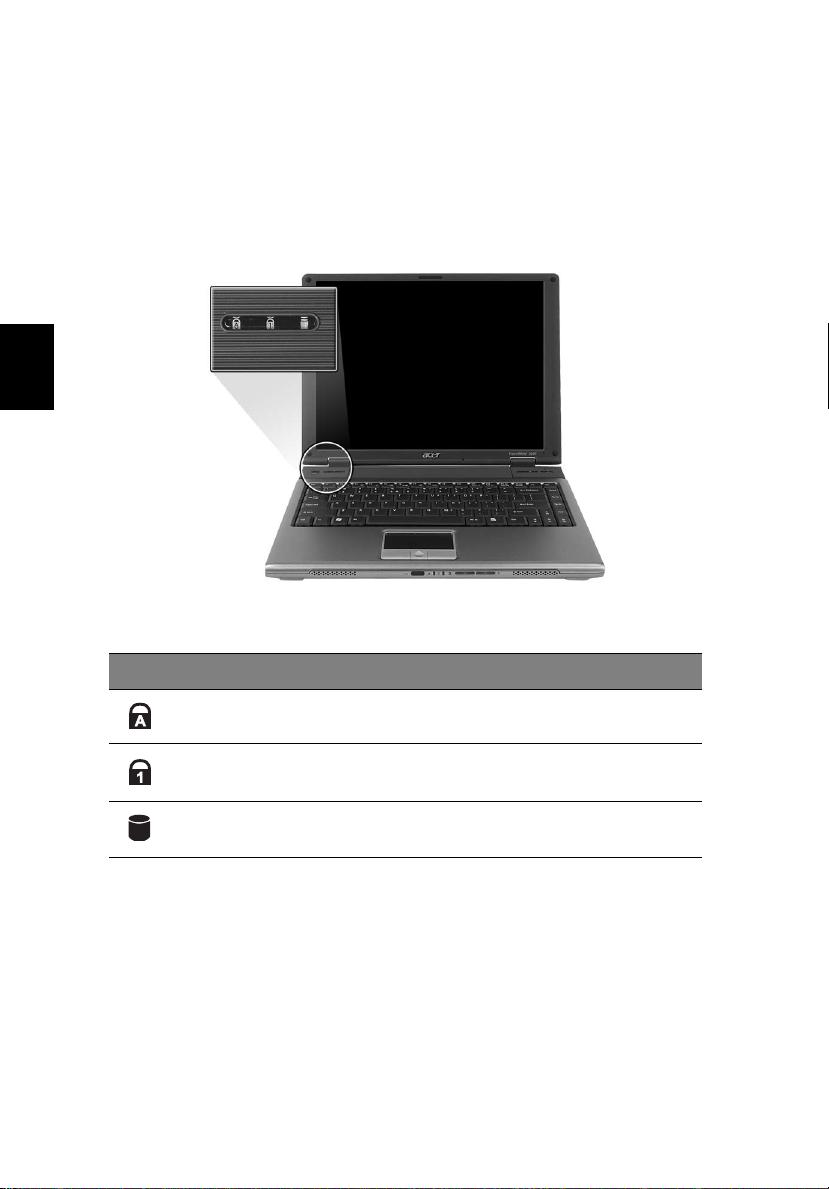
Dansk
12
1 Lær TravelMate at kende
Lysdioder
Computeren har tre let læselige status ikoner øverst til venstre over
tastaturet.
Ikon Funktion Beskrivelse
Caps Lock Lyser når Caps Lock er aktiveret.
Num Lock Lyser når Num Lock er aktiveret.
Computer status Lyser når harddisken eller det optiske drev er
aktivt.

Der er yderligere to indikatorer på frontpanelet. Selvom skærmen er
klappet ned kan deres status eller funktion stadig ses.
Ikon Funktion Beskrivelse
13
Dansk
Driftsindikator Lyser når computeren er tændt.
Batteri indikator Lyser når batteriet lades op.
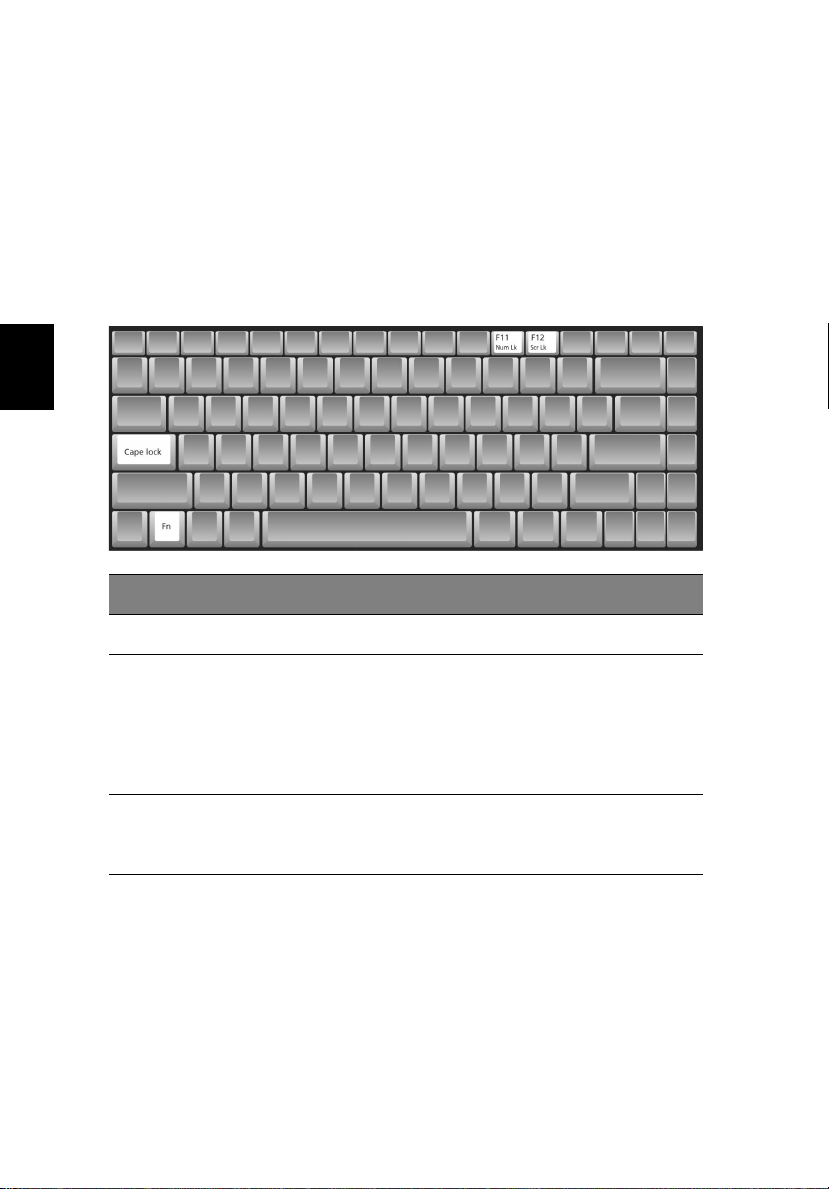
Dansk
14
1 Lær TravelMate at kende
Brug af tastaturet
Tastaturet har taster i fuld størrelse, et integreret numerisk tastatur,
separate piletaster, to Windows-taster og tolv funktionstaster.
Lock-taster
Tastaturet har tre lock-taster, som kan slås til og fra.
Lock-Tast Beskrivelse
Caps Lock Når Caps Lock er slået til, skrives alle bogstaver med stort.
Num Lock
(Fn-F11)
Scroll Lock
(Fn-F12)
Når Num Lock er slået til, er det integrerede numeriske
tastatur aktiveret. Tastaturet virker som en regnemaskine
(med de aritmetiske operatorer +, -,* og /). Du kan med
fordel bruge denne tilstand, når du skal indtaste store
mængder numeriske data. En endnu bedre løsning er at
tilslutte et eksternt numerisk tastatur.
Når Scroll Lock er slået til, ruller skærmbilledet en linje op
eller ned, når du trykker på henholdsvis Pil op og Pil ned. I
visse programmer fungerer Scroll Lock ikke.
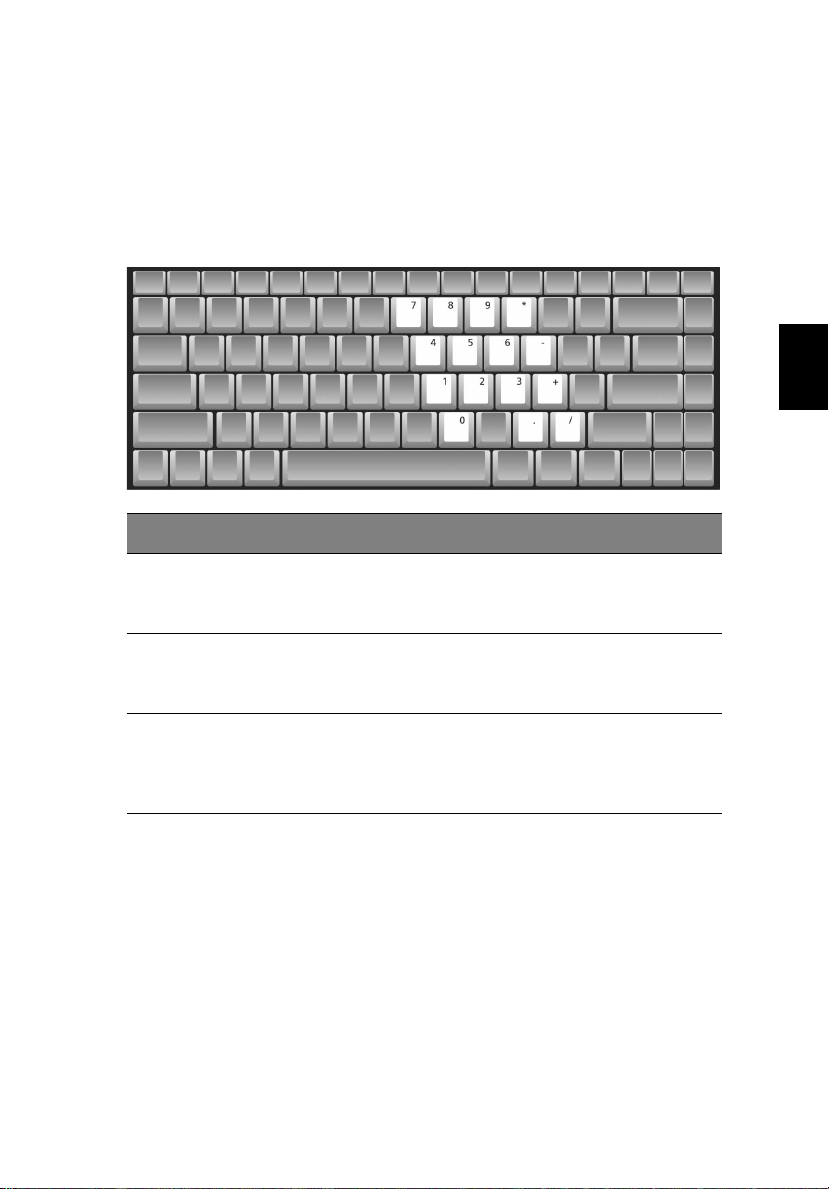
15
Integreret numerisk tastatur
Det integrerede numeriske tastatur virker ligesom et numerisk tastatur
på en almindelig pc. Det er udstyret med små tegn i øverste højre
hjørne på tasterne. For at forenkle teksten på tasterne er
piletastsymbolerne udeladt.
Adgang Til Num Lock Slået Til Num Lock Slået Fra
Dansk
Numeriske taster på
det integrerede
numeriske tastatur
Piletaster på det
integrerede
numeriske tastatur
Hovedtastatur Hold Fn nede, mens du
Skriv tallene på
sædvanlig vis.
Hold Skift nede, mens
du bruger piletasterne.
skriver bogstaver på det
integrerede numeriske
tastatur.
Hold Fn nede, mens du
bruger piletasterne.
Skriv bogstaverne på
sædvanlig vis.
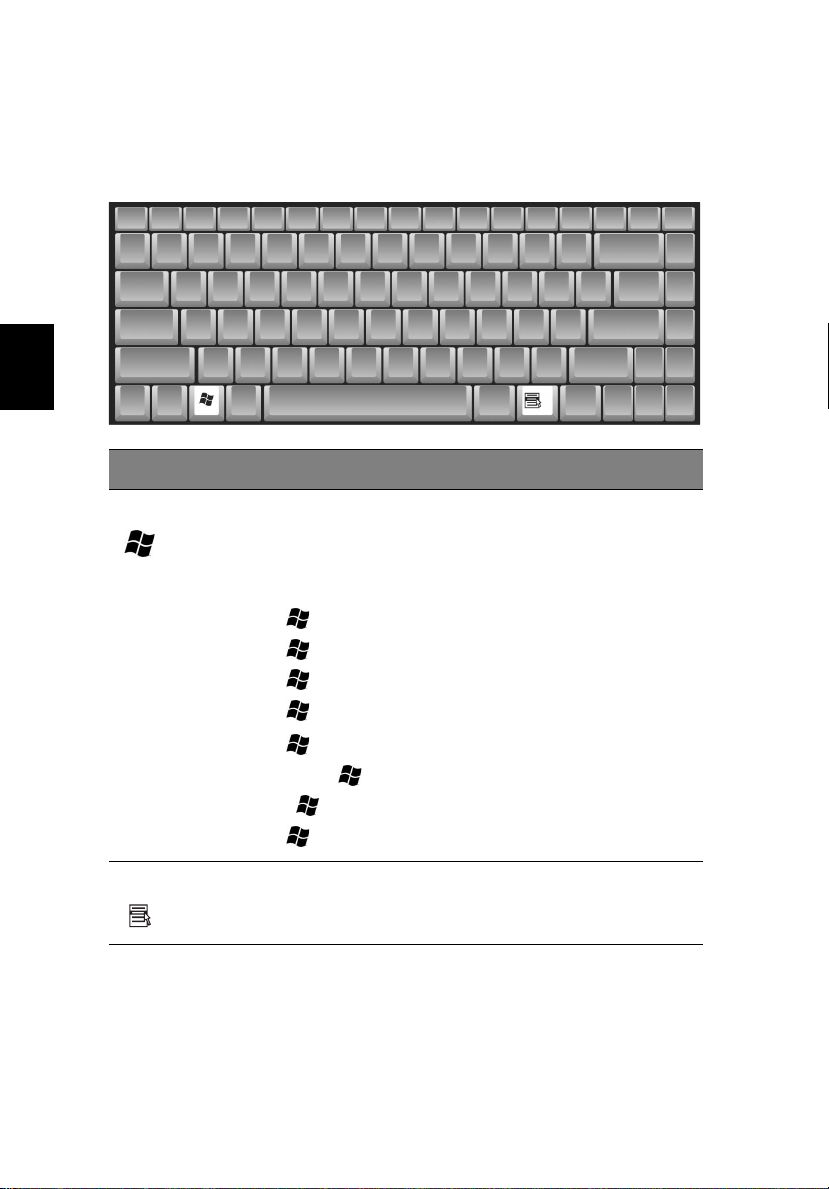
Dansk
16
1 Lær TravelMate at kende
Windows-taster
Tastaturet har to taster, som udfører Windows-specifikke funktioner.
Tast Beskrivelse
Windows-tast Hvis der kun trykkes på denne tast, har det samme
Programtaster Denne tast har samme effekt, som hvis du klikker på
effekt, som hvis du trykker på Start-knappen i
Windows. Det starter menuen Start. Den kan også
anvendes sammen med andre taster og aktiverer en
række funktioner:
+ Tab: Aktiverer den næste Proceslinje-knap.
+ E: Åbner vinduet Denne computer.
+ F1: Åbner Hjælp og Support.
+ F: Åbner dialogboksen Find: Alle filer.
+ M: Minimerer alle vinduer.
Shift + + M: Inaktiverer minimering af alle vinduer
( + M).
+ R: Åbner dialogboksen Kør.
højre musetast. Den åbner programmets
kontekstmenu.
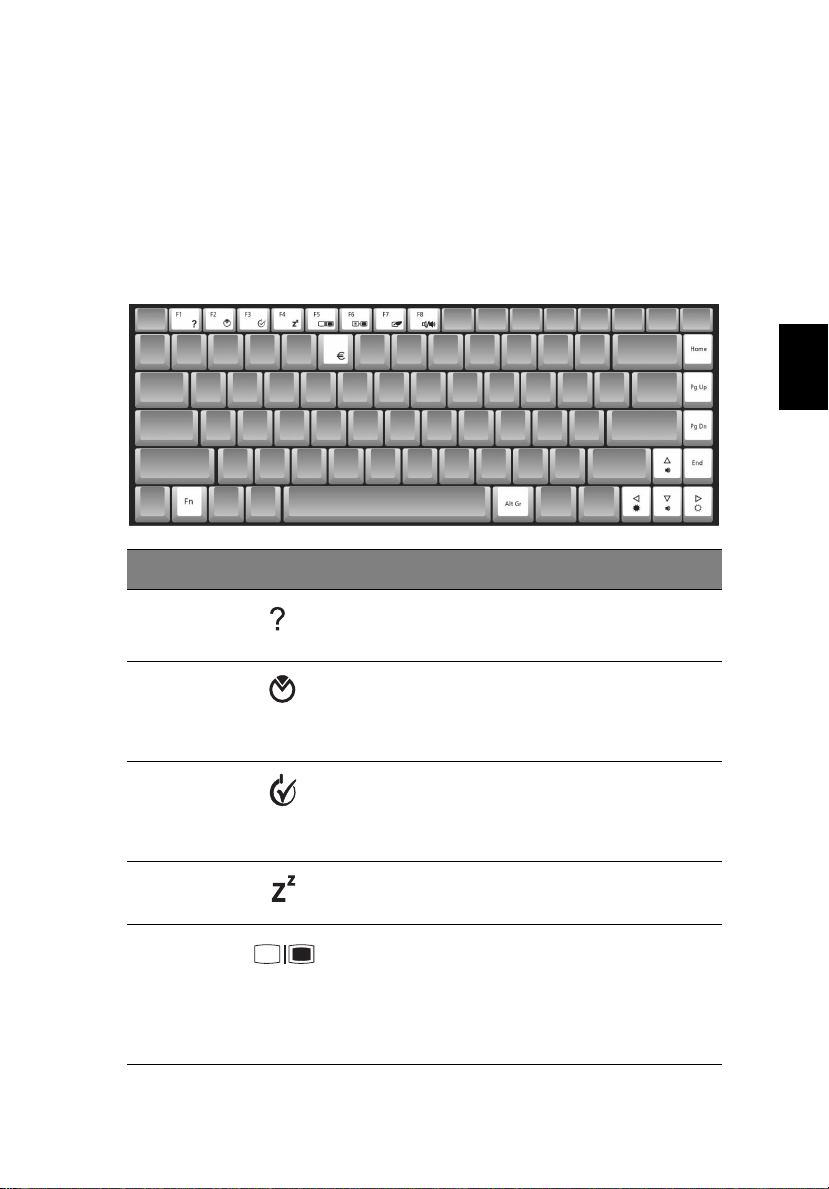
17
Hurtigtaster
Computeren har hurtigtaster eller tastekombinationer til de fleste af
computerens kontrolfunktioner, f.eks. lysstyrke på skærmen, lydstyrke
og BIOS Utility.
Hvis du vil aktivere hurtigtaster, skal du holde Fn-tasten nede og
derefter trykke på den anden tast i hurtigtastkombinationen.
Hurtigtast Ikon Funktion Beskrivelse
Dansk
Fn-F1 Hjælp til
hurtigtaster
Fn-F2 Acer eSetting Starter eSetting i
Fn-F3 Acer
ePowerManagem
ent
Fn-F4 Sleep Sætter computeren i sleep-
Fn-F5 Skærm til/fra Skifter mellem skærmvisning
Viser hjælp til hurtigtaster.
eManageren sat op af Acer
Empowering Key. Se "Acer
eManager"
Starter ePowerManagement
i eManageren sat op af Acer
Empowering Key. Se "Acer
eManager"
tilstand.
fra computerens egen
skærm, en ekstern skærm
(hvis en sådan er tilsluttet)
og både intern og ekstern
skærm.
på side 45.
på side 45.
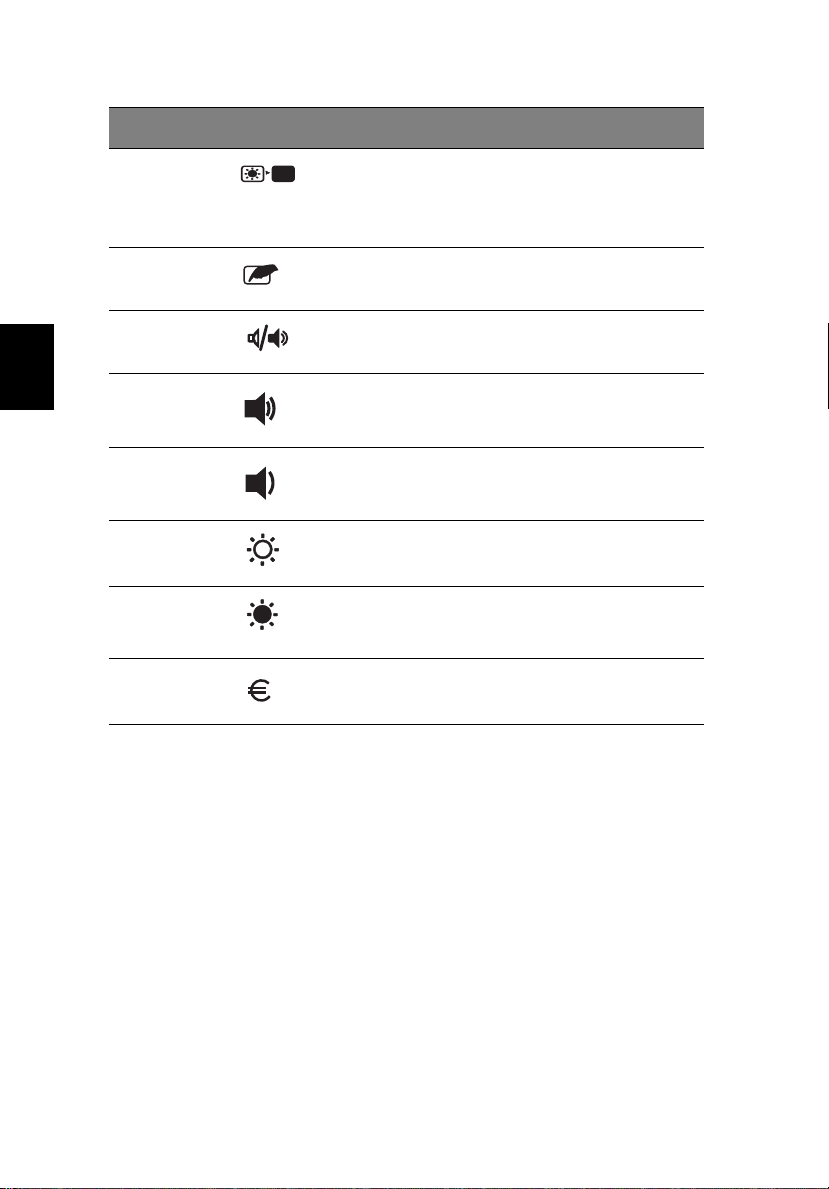
18
Hurtigtast Ikon Funktion Beskrivelse
1 Lær TravelMate at kende
Dansk
Fn-F6 Tom skærm Slukker for skærmens
Fn-F7 Pegefelt til/fra Slår det interne pegefelt til
Fn-F8 Højttaler til/fra Tænder og slukker for
Fn-↑ Højttalerstyrke op Forøger højttalerens
Fn-↓ Højttalerstyrke
ned
Fn-→ Lysstyrke op-ikon Forøger skærmens lysstyrke.
Fn-
←
Alt Gr-Euro Eurotegn Skriver eurotegnet.
Lysstyrke ned Formindsker skærmens
baggrundslys for at spare
strøm. Tryk på en vilkårlig
tast for at fortsætte.
og fra.
højttalerne.
lydstyrke.
Reducerer højttalerens
lydstyrke.
lysstyrke.
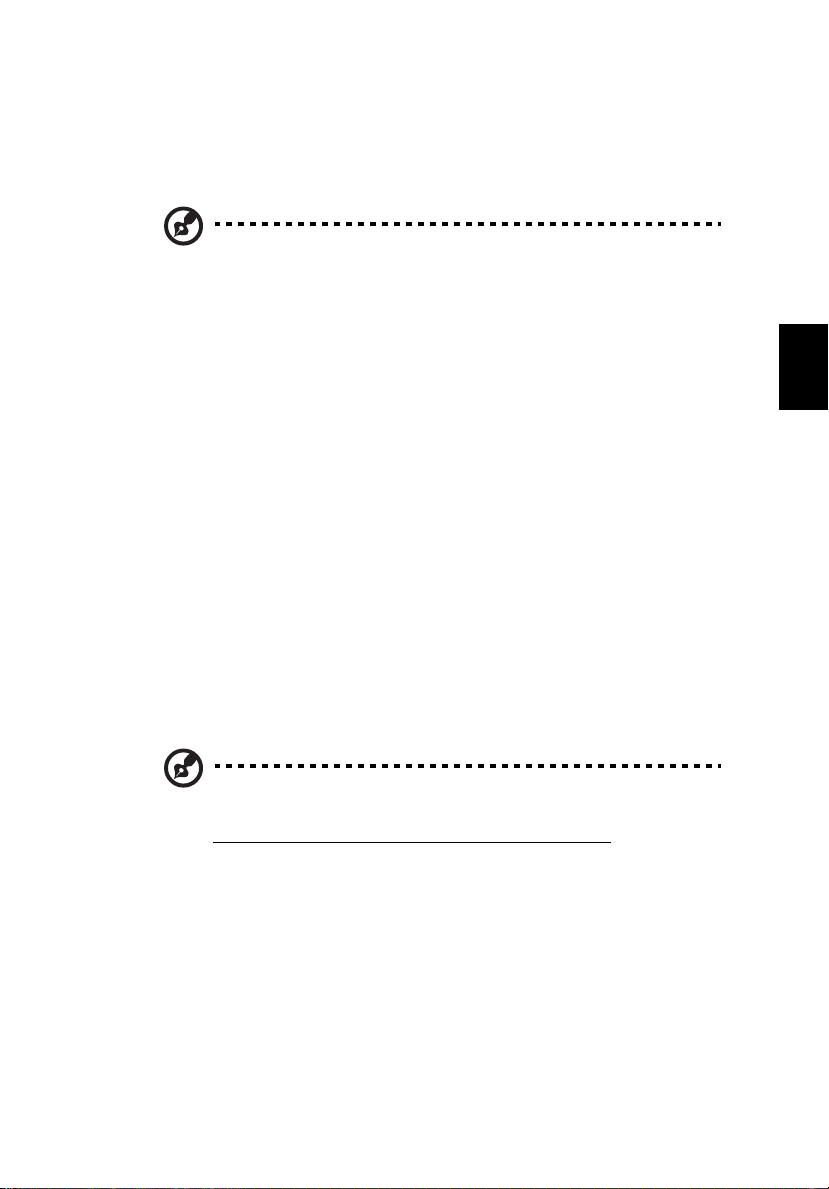
Eurotegnet
Du kan bruge eurotegnet, hvis tastatursproget er angivet til USinternational eller UK, eller et europæisk format.
Til brugere af US-tastatur: Tastatur-layoutet angives under
installationen af Windows. Eurotegnet virker kun, hvis
indstillingen for tastatur-layout er angivet til Amerikansk
(international).
Sådan angives tastaturtype:
1Klik på Start, Kontrolpanel.
2 Dobbeltklik på Regional- og sprogindstillinger.
3 Klik på fanen Sprog, og klik på Detaljer.
4 Kontroller, at det tastatur-layout, der benyttes til "En Engelsk
(Storbritannien)", er angivet til Amerikansk (international).
Hvis det ikke er tilfældet, skal du klikke på TILFØJ, vælge
Amerikansk (international) og derefter klikke på OK.
5Klik på OK.
Sådan skrives eurotegnet:
1 Find eurotegnet på tastaturet.
2 Åbn et tekstredigerings- eller tekstbehandlingsprogram.
3Hold Alt Gr nede, og tryk på tasten med eurotegnet.
19
Dansk
Bemærk: Visse skrifttyper og software understøtter ikke
eurotegnet. Yderligere oplysninger finder du på Internetadressen
http://www.microsoft.com/typography/faq/faq12.htm
engelsk).
(på
